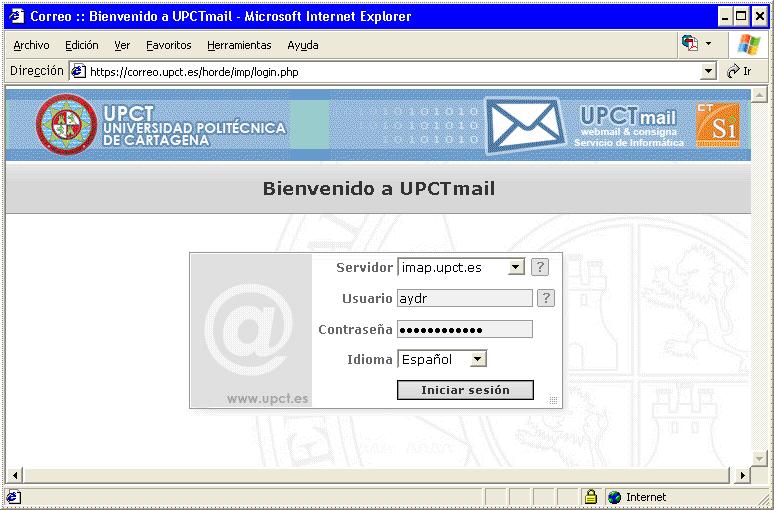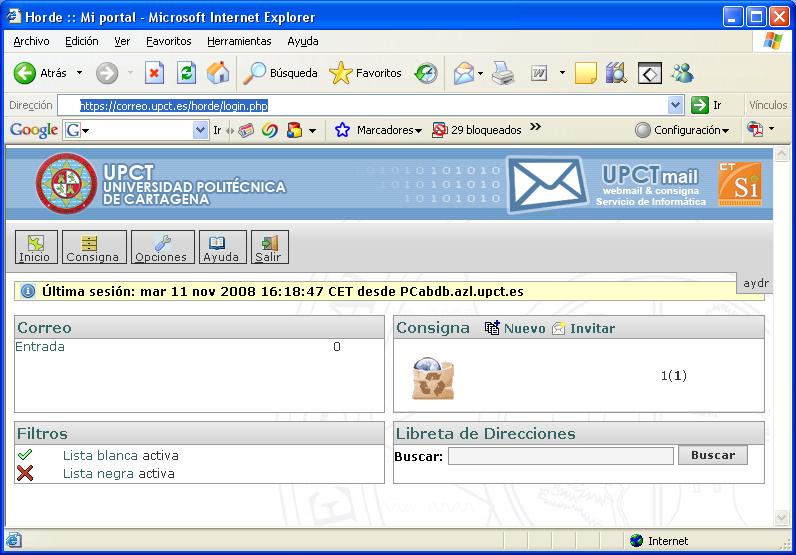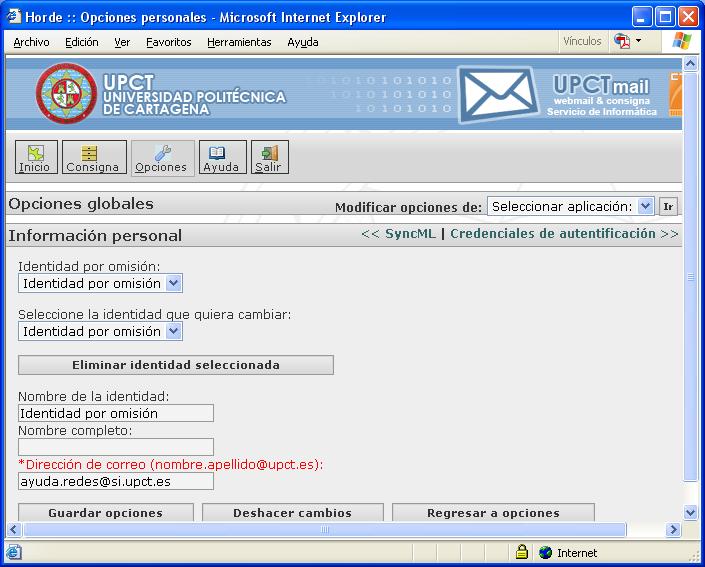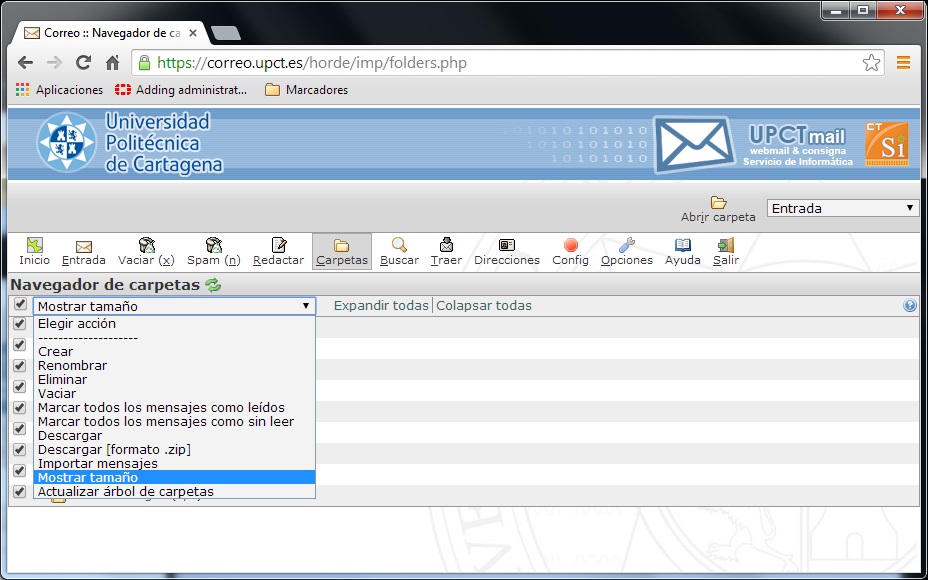Diferencia entre revisiones de «FAQ Webmail»
(→¿Ver espacio usado del buzón de correo?) |
(→¿Ver espacio usado del buzón de correo?) |
||
| Línea 91: | Línea 91: | ||
| − | Para ver el espacio usado del buzón de correo, hay que ir al '''icono carpetas''' y seleccionarlas todas; a continuación en el desplegable '''elegir acción''', hay que seleccionar '''mostrar tamaño'''. | + | Para ver el espacio usado del buzón de correo, hay que ir al '''icono carpetas''' y seleccionarlas todas; a continuación en el desplegable '''elegir acción''', hay que seleccionar '''mostrar tamaño''' haciendo clic. |
| + | |||
<center> | <center> | ||
Revisión del 12:26 24 jul 2014
Sumario
- 1 ¿Qué es HORDE- IMP?
- 2 ¿Cómo se accede al servicio?
- 3 ¿Cómo puedo añadir mi firma a los mensajes que envío?
- 4 ¿Cómo puedo hacer que se guarden automáticamente los mensajes que envío?
- 5 ¿Cómo puedo recuperar del antiguo Webmail mi libreta de direcciones (Agenda)?
- 6 ¿Qué debo hacer para poder añadir las direcciones de los mensajes que recibo a mi libreta de direcciones?
- 7 ¿Dónde puedo encontrar más información sobre el Webmail IMP-HORDE?
- 8 ¿Ver espacio usado del buzón de correo?
- 9 Errores
¿Qué es HORDE- IMP?
Horde-IMP es un software libre (con licencia LGPL) programado en PHP que proporciona el servicio de correo a través de Web. Se trata de un producto muy estable, cuyo uso está muy extendido y que hemos adaptado para su uso en UPCT. Aporta importantes mejoras tanto en la interfaz de usuario, como en la seguridad del servicio, así como en el conjunto de servicios que podemos ofrecer (un ejemplo de los cuales es el servicio de CONSIGNA).
Más información: http://www.horde.org/imp/
¿Cómo se accede al servicio?
Para acceder, es necesario conectarse mediante un navegador a la dirección https://correo.upct.es/horde.
El servidor será:
- Para alumnos: imap.alu.upct.es
- Para PAS/PDI: imap.upct.es
El usuario es el nombre de su cuenta de correo (ej: aydr)
Deberá introducir entonces su contraseña y también puede seleccionar entre los idiomas que aparecen en el cuadro desplegable.
Una vez se ha entrado en el sistema, habrá que hacer click en el enlace donde pone Correo, tal y como se muestra en la imagen:
Importante: La primera vez que se acceda al sistema de Webmail aparecerá un mensaje indicando que es necesaria una dirección de origen para los mensajes de Consigna. Habrá que seguir el enlace del mensaje y añadir su dirección de correo (nombre.apellido@upct.es para PAS/PDI, o usuario@alu.upct.es para alumnos) en el campo marcado en rojo “Dirección de Correo” .
¿Cómo puedo añadir mi firma a los mensajes que envío?
Estando en la página de acceso al correo, debo pinchar, en la barra de herramientas, sobre el botón de Opciones. Después hay que acceder a Información Personal y en la ventana que aparece, el campo Firma puedo completar la misma.
Las dos opciones que aparecen bajo la casilla de la Firma, permiten personalizar su uso. Marque la que le interese:
- • Encabezar la firma con guiones (‘..’)?
- • ¿Añadir su firma antes de la contestación o el reenvío?
No olvide terminar pinchando sobre el botón Guardar Opciones.
¿Cómo puedo hacer que se guarden automáticamente los mensajes que envío?
Accediendo como en el caso anterior (para añadir la firma) a las Opciones > Información Personal, los dos últimos campos de la página preguntan al respecto. Si quiero guardarlos deberé marcar la casilla: ¿Guardar correo enviado? y también puedo seleccionar a continuación la carpeta de mi buzón donde quiero almacenarlos .
No olvide terminar pinchando sobre el botón Guardar Opciones.
Cuando redacte un nuevo mensaje, aparece marcada la opción Guardar una copia en “Enviados” pudiendo o no desmarcarla.
¿Cómo puedo recuperar del antiguo Webmail mi libreta de direcciones (Agenda)?
El usuario que desee recuperar los contactos de la agenda debe poner un DUMBO (servicio de atención al usuario del CTSI: http://dumbo.upct.es) indicando que desea migrar la agenda de contactos del antiguo servidor de Webmail.
Se le enviará entonces un fichero con todos sus contactos (recuperados del sistema anterior) y las instrucciones para importar dicho fichero a la Libreta de Direcciones de IMP-HORDE.
¿Qué debo hacer para poder añadir las direcciones de los mensajes que recibo a mi libreta de direcciones?
Debo entrar en Correo > Opciones > Otras Opciones: Libreta de Direcciones y escoger una de mis libretas en el último campo, donde dice: “Elija la libreta de direcciones usada al añadir direcciones”. No debo olvidar pinchar en el botón Guardar Opciones.
¿Dónde puedo encontrar más información sobre el Webmail IMP-HORDE?
El sistema incorpora una ayuda a la que podrá acceder en cada momento pinchando sobre el botón del menú de herramientas Ayuda.
Para cualquier otra duda o sugerencia puede abrir una tarea en Dumbo (http://dumbo.upct.es) o escribir a la dirección ayuda.redes@upct.es
¿Ver espacio usado del buzón de correo?
Para ver el espacio usado del buzón de correo, hay que ir al icono carpetas y seleccionarlas todas; a continuación en el desplegable elegir acción, hay que seleccionar mostrar tamaño haciendo clic.
Errores
A continuación mostramos un error que puede darse en algún caso:
- 8.1 Error fatal: Usuario no encontrado
- Fatal error in consigna application. If the problem persist, please, contact with administrator in http://dumbo.upct.es/ or write a ::mail to consigna@upct.es consigna@upct.es.
- Solución: revisar la dirección de correo en “Opciones” --> “Opciones globales-Su información-Información personal” --> :“Dirección de correo”